- ดูต่อไป ประวัติการดูทั้งหมด และรายการของฉัน เป็นคุณสมบัติของแอป Hulu ล่าสุด
- บางทีการใช้งาน Keep Watching ที่มีประโยชน์ที่สุดก็คือคุณสามารถเลือกรายการทีวีหรือภาพยนตร์ที่คุณทิ้งไว้ในเซสชั่นก่อนหน้า
- เรากำลังปรับปรุงของเราอย่างต่อเนื่อง ส่วน Hulu ทุ่มเทดังนั้นอย่าพลาดบทความล่าสุด
- ยังได้ดูของเรา สตรีมมิ่ง Hub สำหรับเนื้อหาที่เกี่ยวข้องเพิ่มเติม

ซอฟต์แวร์นี้จะช่วยให้ไดรเวอร์ของคุณทำงานอยู่เสมอ ทำให้คุณปลอดภัยจากข้อผิดพลาดทั่วไปของคอมพิวเตอร์และความล้มเหลวของฮาร์ดแวร์ ตรวจสอบไดรเวอร์ทั้งหมดของคุณตอนนี้ใน 3 ขั้นตอนง่ายๆ:
- ดาวน์โหลด DriverFix (ไฟล์ดาวน์โหลดที่ตรวจสอบแล้ว)
- คลิก เริ่มสแกน เพื่อค้นหาไดรเวอร์ที่มีปัญหาทั้งหมด
- คลิก อัพเดทไดรเวอร์ เพื่อรับเวอร์ชันใหม่และหลีกเลี่ยงการทำงานผิดพลาดของระบบ
- DriverFix ถูกดาวน์โหลดโดย 0 ผู้อ่านในเดือนนี้
Keep Watching คือคอลเล็กชันรายการทีวีและภาพยนตร์ที่เพิ่งดูล่าสุดใน Hulu บัญชีหากคุณใช้แอปล่าสุด
คล้ายกับประวัติการท่องเว็บที่คุณอาจคุ้นเคย และมีประโยชน์เมื่อค้นหาข้อมูลเฉพาะที่ใช้ในอดีต
คอลเล็กชันสามารถพบได้ในแดชบอร์ดหน้าแรกของ Hulu อย่างไรก็ตาม โปรดทราบว่าคอลเล็กชัน Keep Watching เป็นคุณลักษณะที่แตกต่างไปจาก All Watch History ซึ่งมีอยู่ในไซต์หลัก
Keep Watching มีประโยชน์เมื่อคุณต้องการไปต่อจากจุดที่คุณออกจากรายการหรือภาพยนตร์ แน่นอนคุณสามารถจัดการสิ่งนี้ได้ เนื้อหาดังนั้นให้อ่านเพื่อดูว่า
ฉันจะลบรายการออกจากประวัติการดู Hulu ของฉันได้อย่างไร
1. เข้าถึง Hulu จากเว็บเบราว์เซอร์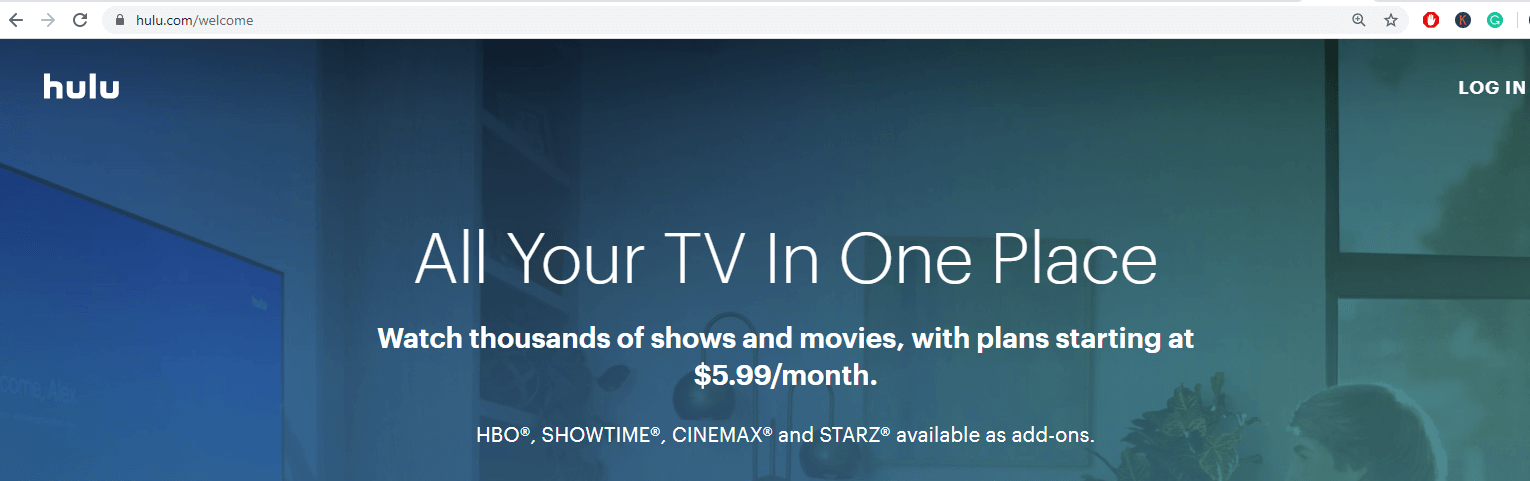
- นำทางไปยังคอยดู
- วางเมาส์เหนือภาพขนาดย่อของรายการหรือภาพยนตร์เพื่อดูตัวเลือกเพิ่มเติม
- คลิกไอคอน X เพื่อลบชื่อเรื่องออกจากประวัติศาสตร์
- คลิก เสร็จแล้ว
2. เข้าถึง Hulu จากแอพมือถือ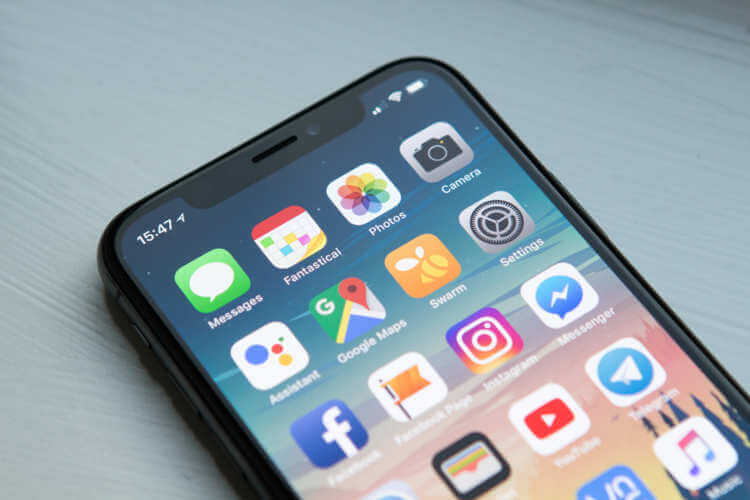
- นำทางไปยังคอยดู หรือประวัติการดูทั้งหมด
- แตะ ตัวเลือกเพิ่มเติม (สามจุด) บนภาพขนาดย่อของรายการหรือภาพยนตร์เพื่อเปิดเมนู
- แทป ลบออกจากประวัติการดู
- ยืนยันการเลือกของคุณ
3. เข้าถึง Hulu ผ่าน ห้องนั่งเล่น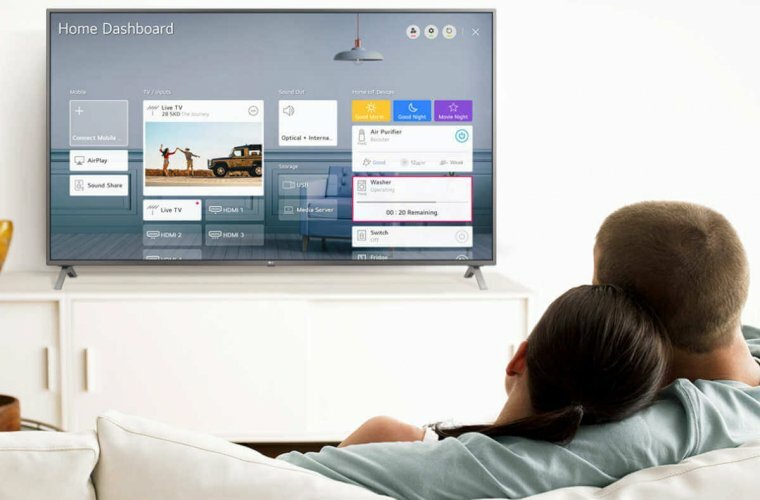
- ไปที่หน้ารายละเอียดของรายการหรือภาพยนตร์
- เลือก จัดการภาพยนตร์ หรือจัดการซีรีส์
- เลือก ลบออกจากประวัติการดู
- ยืนยันการเลือกของคุณ
แน่นอน ในสถานการณ์ทั้งหมดที่กล่าวมา คุณสามารถเลิกทำ/ยกเลิกตัวเลือกของคุณได้หากจำเป็น
ต้องการปรับปรุงประสบการณ์การสตรีมของคุณใน Hulu หรือไม่? อ่านบทความนี้สำหรับข้อมูลเพิ่มเติม
สิ่งหนึ่งที่ควรเพิ่มเข้าไปก็คือ เมื่อพูดถึงรายการทีวี คอลเลคชัน Keep Watching จะเก็บเฉพาะภาพขนาดย่อหลักเท่านั้น ไม่ใช่แต่ละตอน
หากคุณต้องการลบตอนต่างๆ ออกจากคอลเล็กชัน คุณจะต้องดำเนินการผ่าน หน้ารายละเอียดของซีรีส์นั้นและ/หรือเพิ่มไปที่ My Stuff เพื่อดูข้อมูลเพิ่มเติม
หากคุณกำลังใช้คลาสสิก Hulu คุณมีฟีเจอร์ Watchlist แทน My Stuff ที่ให้คุณจัดการรายบุคคลได้ เนื้อหา.
คำถามที่พบบ่อย
น่าเสียดายที่ Hulu ไม่สามารถสตรีมได้ภายในอาณาเขตของสหรัฐฯ เท่านั้น ดังนั้น VPN ที่ดี เป็นโอกาสเดียวของคุณที่จะมีมัน


